ابزار ایجاد رسانه
بیایید با نرم افزار رسمی مایکروسافت شروع کنیم ، که به شما امکان می دهد جدیدترین به روزرسانی ها را با دور زدن تعامل مستقیم با مرکز تعبیه شده ، نصب کنید. اولین راه حل از این دست Media Creation Tool است و در ابتدا هدف آن نوشتن رسانه بوت بود تا بعداً سیستم عامل نصب شود. با این حال ، گزینه دوم نیز وجود دارد ، به نام "اکنون این رایانه را ارتقا دهید" و به شما امکان می دهد تا با این کار کنار بیایید.
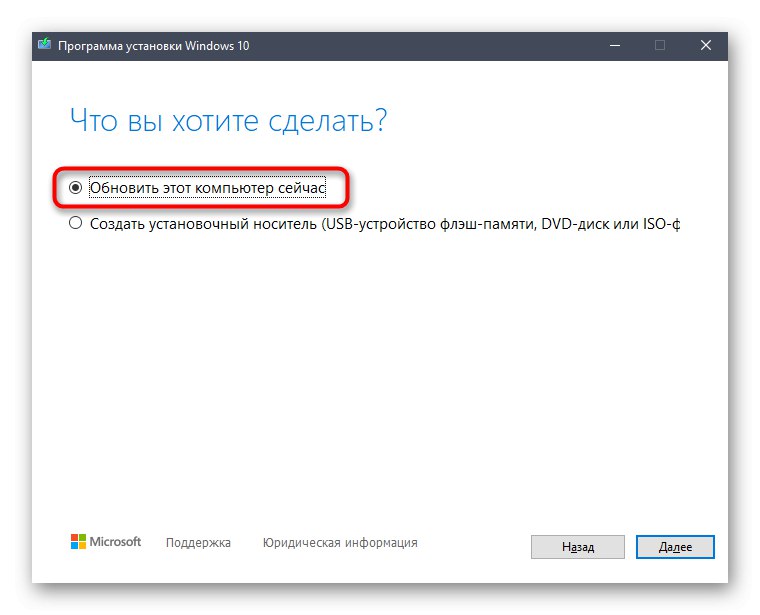
پس از بارگیری نرم افزار از وب سایت رسمی ، تنها راه اندازی آن باقی مانده است ، گزینه مناسب را انتخاب کرده و منتظر بمانید تا اسکن به روزرسانی ها به پایان برسد. رابط برنامه کاملاً روسی شده و بسیار ساده است. در پایان نصب ، رایانه بدون مشکل دوباره راه اندازی می شود و سپس پیغامی بر روی صفحه ظاهر می شود مبنی بر اینکه اکنون از نسخه فعلی ویندوز 10 استفاده می کنید.
ابزار ایجاد رسانه را از وب سایت رسمی بارگیری کنید
به کاربران تازه کار توصیه می شود با کلیک بر روی لینک زیر ، یک راهنمای موضوعی جداگانه را در وب سایت ما بخوانند. در آنجا دستورالعمل های گام به گام تعامل با ابزار ایجاد رسانه را خواهید یافت.
جزئیات بیشتر: از طریق Media Creation Tool ویندوز 10 را به آخرین نسخه به روز کنید
ویندوز 10 ارتقا دهید
Windows 10 Upgrade دومین ابزار اختصاصی است که عملکرد اصلی آن معطوف به یافتن آخرین به روزرسانی ها برای ویندوز 10 است. ایده اصلی توسعه دهندگان این بود که با عبور از بارگیری تمام اجزای از دست رفته از طریق استاندارد Windows Update ، راحت ترین انتقال را به کاربر برای ایجاد سیستم عامل جدید ارائه دهند.
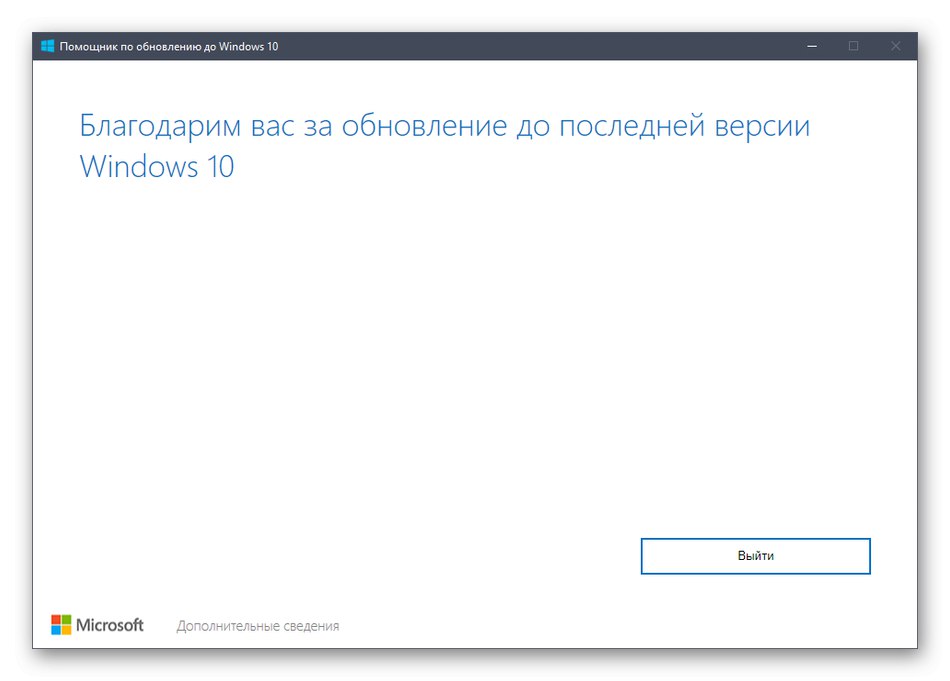
در صورت یافتن هرگونه بروزرسانی ، شما نه تنها یک اعلان مربوطه دریافت خواهید کرد - همچنین خلاصه ای کوتاه در صفحه نمایش داده می شود ، و در مورد نوآوری های موجود در مجمع می گوید. به شما این امکان را می دهد که حتی در نسخه جدید سیستم عامل حتی قبل از نصب بدانید. در مرحله بعدی ، ما بررسی سازگاری رایانه با آخرین به روزرسانی را شروع می کنیم ، بنابراین در مرحله نصب مشکلی پیش نمی آید که در آینده ممکن است به نیاز به راه اندازی مجدد در محیط بازیابی و برگرداندن آخرین تغییرات به صورت دستی منجر شود. پس از آن ، آماده سازی و بارگیری پرونده ها آغاز می شود که مدتی طول می کشد.
Windows 10 Upgrade را از وب سایت رسمی بارگیری کنید
با تشبیه با نرم افزار قبلی ، توصیه می کنیم دستورالعمل های جداگانه خود را بخوانید تا اصل به روزرسانی از طریق Windows 10 Upgrade را درک کنید.
جزئیات بیشتر: ویندوز 10 را از طریق Windows 10 Upgrade به آخرین نسخه ارتقا دهید
نیشکر Winaero
Winaero Tweaker یک نرم افزار چند منظوره است که به شما امکان می دهد تنظیمات سیستم عامل مختلف را به راحتی انجام دهید. شما به سادگی از طریق منوی گرافیکی هر پارامتر را کنترل می کنید ، در حالی که برنامه به طور خودکار کلیدهای رجیستری یا سایر اجزای سیستم ویندوز 10 را ویرایش می کند. یک عملکرد جداگانه وجود دارد که متناسب با موضوع این مقاله است و اصل آن انتقال دکمه برای مدیریت به روزرسانی ها به منوی زمینه است رهبر ارکستر. در تصویر زیر "به روز رسانی ویندوز" برجسته شده است و فعال سازی فرآیند با علامت زدن کادر مقابل مورد مربوطه رخ می دهد.
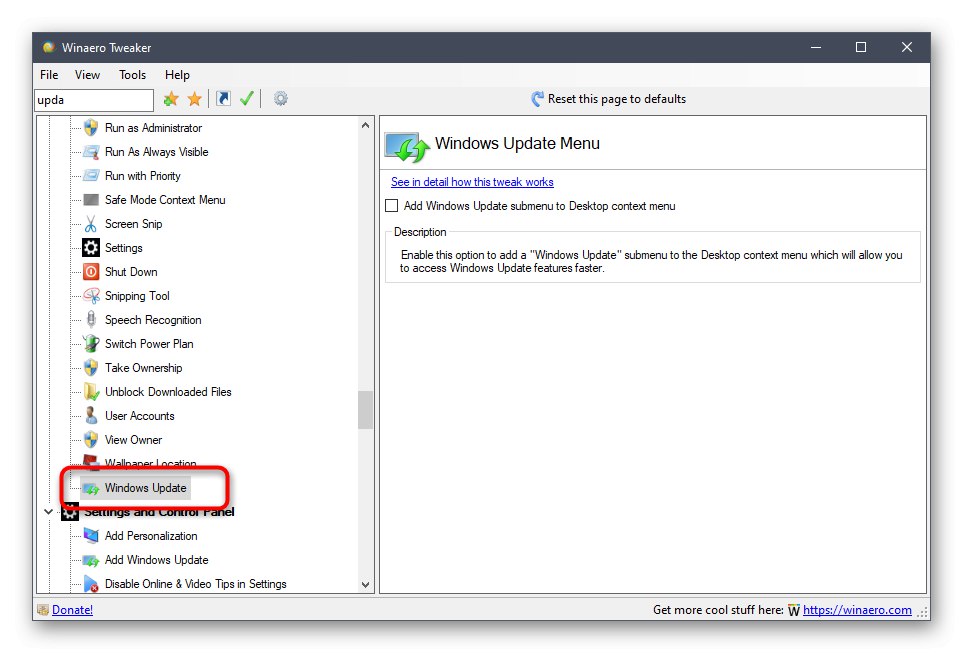
این گزینه برای بررسی به روزرسانی مناسب است اگر از روش استاندارد راضی نیستید ، زیرا برای شروع بررسی به روزرسانی ها باید به تنظیمات بروید و چند دستکاری دیگر انجام دهید. اکنون بر روی یک فضای خالی روی دسک تاپ کلیک راست کرده و مستقیماً به مدیریت بروزرسانی بروید و حداقل زمان و تلاش را صرف کنید.
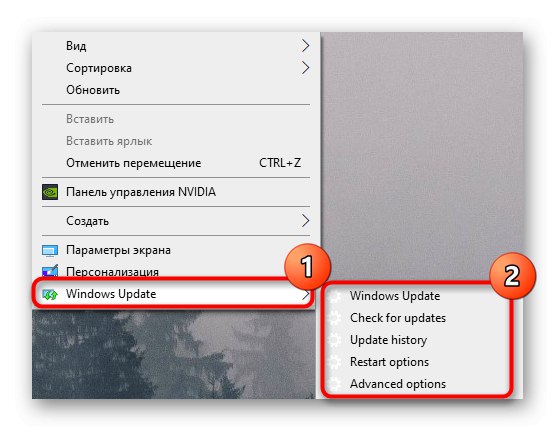
اگر از این گزینه راضی نیستید ، با کنترل وضعیت مورد موجود در منوی Winaero Tweaker ، آن را به همان روشی که فعال کردید غیرفعال کنید. برای بقیه لیست ویژگی های Winaero Tweaker ، به وب سایت رسمی توسعه دهنده مراجعه کنید تا بفهمید این راه حل چه مزایای دیگری در راه اندازی سیستم عامل دارد.
Winaero Tweaker را از وب سایت رسمی بارگیری کنید
Windows Update MiniTool
یک ابزار شخص ثالث به نام Windows Update MiniTool برای مدیریت پیشرفته به روزرسانی های سیستم عامل طراحی شده است.در آن لیستی از به روزرسانی های نصب شده را پیدا خواهید کرد که در میان آنها موارد پنهان نیز وجود دارد ، می توانید کل تاریخ نصب را ردیابی کنید و بسته های جدید را بررسی کنید. این جستجو و نصب آخرین به روزرسانی ها در Windows Update MiniTool است که ما را در چارچوب این مطالب مورد توجه قرار می دهد. هنگامی که نرم افزار برای اولین بار راه اندازی می شود ، بررسی از طریق یکی از سرویس های بروزرسانی موجود آغاز می شود و سپس صفحه اطلاعات مربوط به اینکه آیا اکنون می توان به طور خاص چیزی نصب کرد را نمایش می دهد.
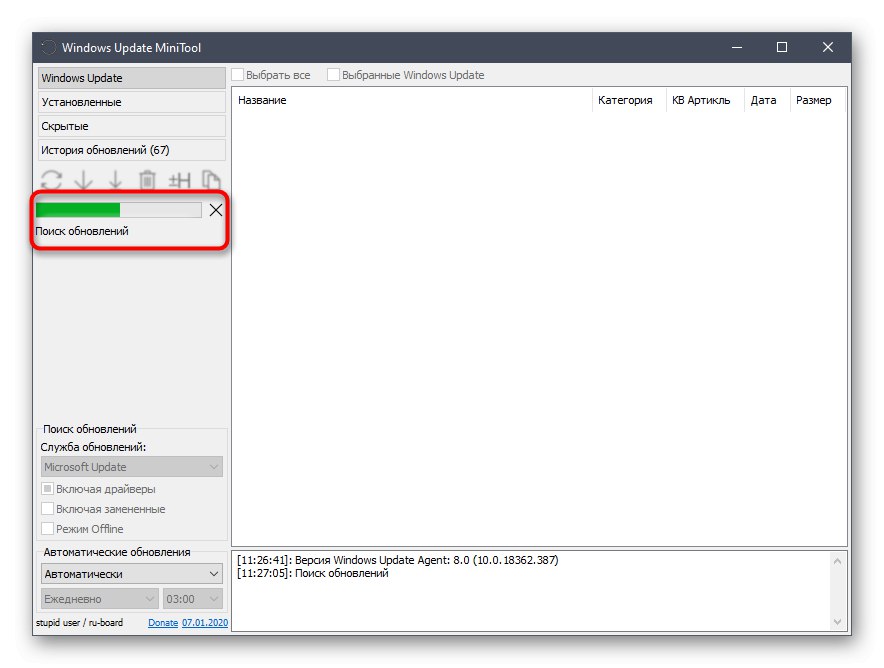
با این کار دسترسی به اطلاعات دقیق تر در مورد هر تغییر امکان پذیر است و همچنین می توان با کنار گذاشتن نصب برخی از آنها را نادیده گرفت. Windows Update MiniTool از تنظیم بررسی به روزرسانی خودکار پشتیبانی می کند. برنامه زمانبندی کار را برای یک زمان خاص تنظیم کنید تا اسکن را شروع کند و بلافاصله اجزای یافت شده را نصب کند. محلی سازی به زبان روسی به طور کامل در اینجا پیاده سازی شده است ، بنابراین در درک موارد منو مشکلی وجود ندارد.
Windows Update MiniTool را از وب سایت رسمی بارگیری کنید
مدیر WAU
WAU Manager تقریباً به همان شیوه عمل می کند ، اما مجموعه ای از ابزارها کمی متفاوت است. فقط با فشار دادن یک دکمه می توانید جستجوی به روزرسانی ها را در زمان واقعی شروع کنید یا برنامه بهینه را تنظیم کنید: به عنوان مثال ، اسکن در زمانی انجام می شود که هیچ کس از رایانه استفاده نمی کند. علاوه بر این ، تعیین می شود که آیا جستجو بر روی درایورها ، نرم افزارها تأثیر بگذارد یا فقط برای شناسایی به روزرسانی های سیستم باشد.
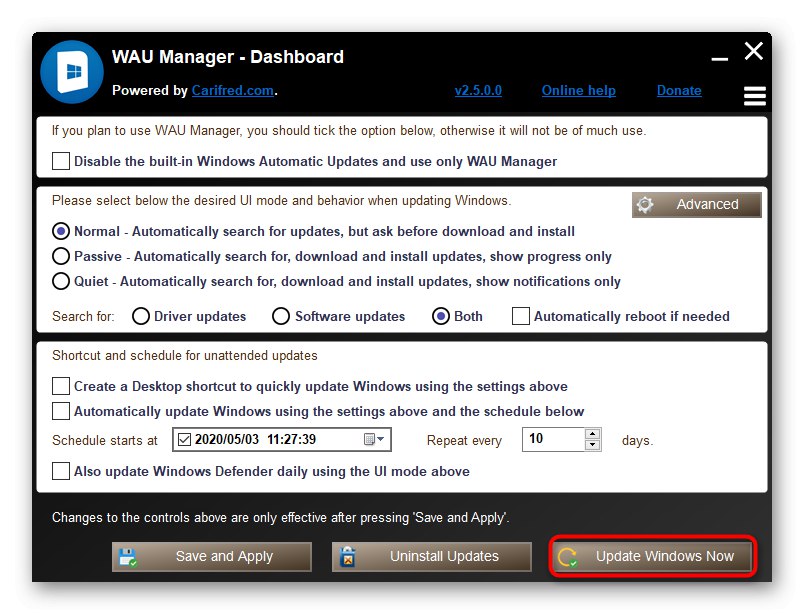
در صورت لزوم ، بخشی را با تمام به روزرسانی های اخیر باز کنید تا لیستی را با آنها مشاهده کنید و خلاصه ای دقیق از آن دریافت کنید. از اینجا نیز نصب نمی شوند. اگر می خواهید Windows Update 10 را به سادگی غیرفعال کنید ، این کار را فقط با نصب یک چک باکس انجام دهید و سپس تغییرات را ذخیره کنید. WAU Manager بصورت رایگان توزیع می شود ، اما زبان روسی در آن وجود ندارد ، بنابراین شما مجبورید خودتان با هر موردی سر و کار داشته باشید.
WAU Manager را از وب سایت رسمی بارگیری کنید
در پایان ، ما یادآوری می کنیم که ما فقط در مورد برنامه هایی صحبت کردیم که برای نصب به روزرسانی های سیستم طراحی شده اند ، اما راه حل هایی در اینترنت وجود دارد که با هدف یافتن به روزرسانی درایورها یا برنامه های کاربر نصب شده در اینترنت وجود دارد. با استفاده از پیوندهای زیر می توانید لیست آنها را در سایر مقالات در وب سایت ما پیدا کنید.
جزئیات بیشتر:
نرم افزاری برای به روزرسانی درایورها در رایانه
بهترین برنامه ها برای به روزرسانی برنامه ها